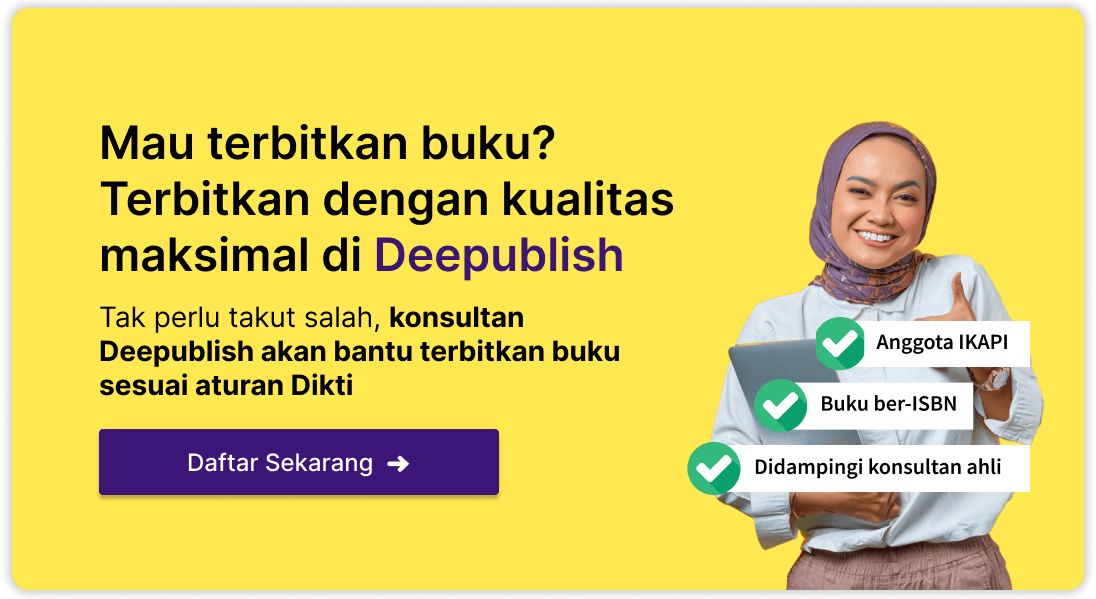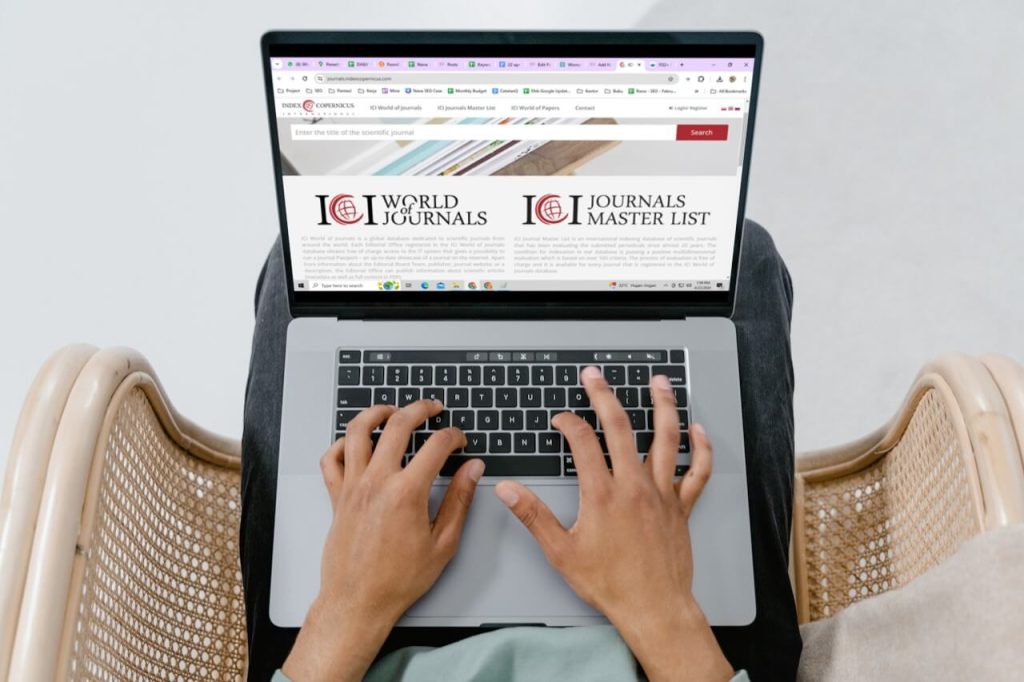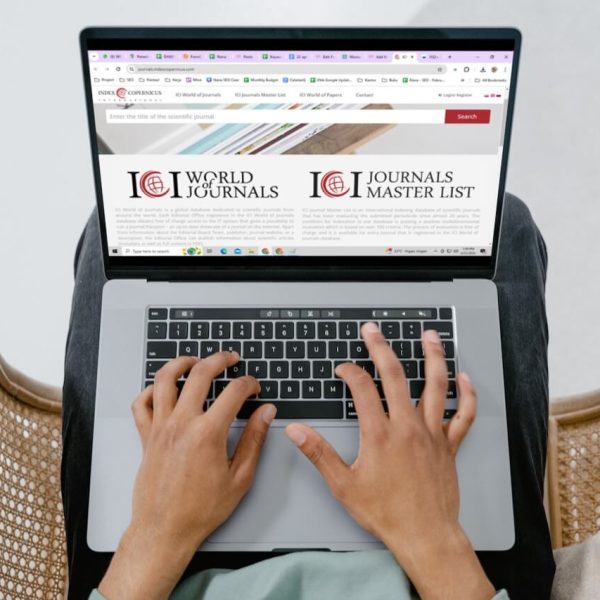Mempelajari cara menambah artikel di akun SINTA melalui Garuda ID tentu penting bagi kalangan dosen. Sebab akan muncul daftar artikel atau publikasi ke jurnal nasional terakreditasi di akun SINTA dosen yang bersangkutan.
Hal ini tentu menjadi bukti mengenai histori publikasi ilmiah yang sudah dilakukan dosen selama masa pengabdiannya. Namun, masih banyak dosen yang kesulitan untuk menampilkan publikasi artikel ilmiah di Garuda ke akun SINTA mereka.
Mengenal Apa Itu Garuda ID
Sebelum mengetahui tata cara menambah artikel di akun SINTA melalui Garuda ID, maka dibahas dulu mengenai apa itu Garuda ID. Secara umum, Garuda ID adalah ID penulis atau author yang publikasinya terindeks di situs Garuda.
Lalu apa itu Garuda? Garuda adalah platform sumber informasi publikasi ilmiah di Indonesia yang dikelola oleh Kemenristekdikti. Adapun kepanjangan dari Garuda adalah Garba Rujukan Digital.
Melalui laman atau situs Garuda maka masyarakat Ilmiah dan masyarakat umum bisa mengetahui publikasi ilmiah para akademisi dan peneliti. Adapun karya ilmiah yang terindeks disini adalah publikasi artikel ilmiah, baik ke jurnal maupun prosiding nasional.
Setiap penulis yang sudah melakukan publikasi dan terakreditasi maka biasanya akan langsung terindeks di database Garuda. Secara otomatis juga penulis ini akan mendapatkan Garuda ID yang bagi kalangan dosen bisa dihubungkan ke akun SINTA.
Dalam SINTA versi 3.0 dijelaskan bahwa akan ada penambahan beberapa ID author selaku dosen dan peneliti, meliputi Google Scholar ID, Publons ID, WoS Research ID, Scopus, ID, dan Garuda ID.
Dosen wajib menghubungkan atau menginput seluruh ID di berbagai database tersebut secara mandiri. Sehingga seluruh publikasi dosen yang terindeks di seluruh database nantinya akan ikut tampil di akun SINTA dosen yang bersangkutan.
Supaya tidak mengalami kesulitan untuk update data publikasi di akun SINTA. Maka dosen wajib paham cara menambah artikel di akun SINTA melalui Garuda ID maupun ID di database lain. Sehingga melengkapi portofolio dosen dan memudahkan penilaian asesor.
Hal ini sejalan dengan definisi dan fungsi dari laman SINTA yang dikelola oleh Kemendikbud Ristek dimana seluruh data dosen dan juga kinerja melaksanakan aktivitas tri dharma, penunjang, maupun tugas tambahan juga masuk ke SINTA.
Sejauh ini berbagai program dan kegiatan penilaian sudah berbasis SINTA. Sebut saja seperti proses sertifikasi dosen, dimana penarikan data eligible dosen dilakukan lewat akun SINTA dosen yang diajukan ikut sertifikasi dosen.
Kemudian, ada berbagai program dana hibah yang diselenggarakan pemerintah. Meskipun pendaftaran program dilakukan dosen di laman BIMA, akan tetapi penentuan eligible pengusul dilakukan lewat pengecekan data profil SINTA pengusul.
Disusul yang terbaru adalah proses penilaian klasterisasi perguruan tinggi yang sudah berbasis SINTA. Masih ada lagi program yang berbasis data di SINTA, termasuk juga penilaian laporan kinerja atau LKD yang juga berbasis SINTA.
Oleh sebab itu, dosen perlu rutin mengupdate data di akun SINTA masing-masing untuk kemudahan dan efisiensi waktu dalam proses penilaian setiap program. Sehingga dengan mudah dinyatakan eligible dan mendapat nilai yang terbaik.
Baca Juga:
Cara Mendapatkan Garuda ID
Dalam proses menerapkan cara menambah artikel di akun SINTA melalui Garuda ID maka ada satu syarat wajib dipenuhi, yakni memiliki Garuda ID dan dihubungkan ke akun SINTA dosen yang bersangkutan.
Maka untuk dosen yang belum menghubungkan atau menambahkan Garuda ID di akun SINTA miliknya, perlu dilakukan terlebih dahulu. Sehingga tinggal melakukan sinkronisasi antara database di Garuda dengan laman SINTA.
Baru kemudian seluruh publikasi ilmiah dosen dalam bentuk artikel ilmiah akan tampil di akun SINTA dosen tersebut. Lalu, bagaimana cara mendapatkan Garuda ID? Caranya ternyata sangatlah mudah, berikut penjelasannya:
- Silakan masuk ke laman Garuda, yakni di Garuda Kemdikbud.
- Cari tombol “Advanced Search” yang ada di halaman utama.
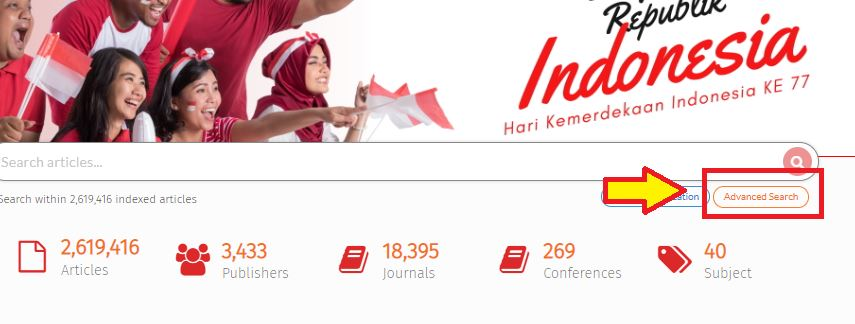
- Lalu akan muncul kotakan, klik pilihan “Author” yang terletak di ujung paling kanan.
- Baru kemudian ketik nama dosen di kolom nama dosen yang tersedia. Klik tombol “Search”. Jika merasa nama yang dimiliki mirip dengan dosen lain di Indonesia, silakan isi kolom “Affiliate” dengan nama perguruan tinggi tempat dosen mengabdi baru klik tombol “Search”.
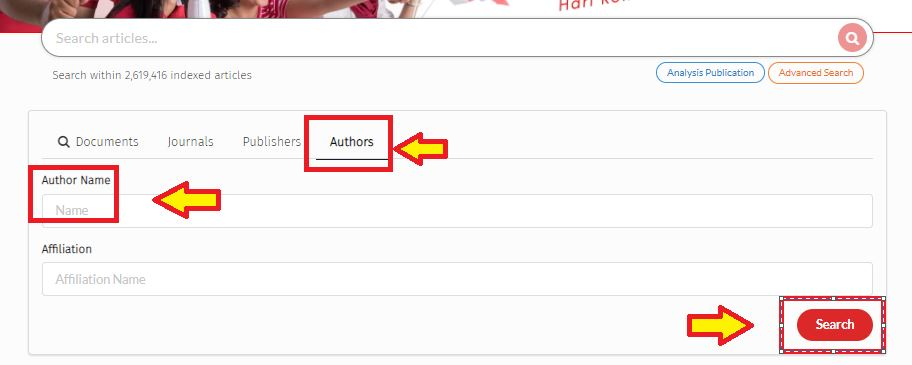
- Sistem di laman Garuda akan menampilkan daftar nama sesuai hasil pencarian, silakan klik nama dosen yang dirasa paling sesuai. Maka akan tampil seluruh data di profil dosen tersebut. Pada bagian di bawah nama dosen, akan ada Garuda ID. Silakan copy paste ke kolom Garuda ID di akun SINTA. Selesai.
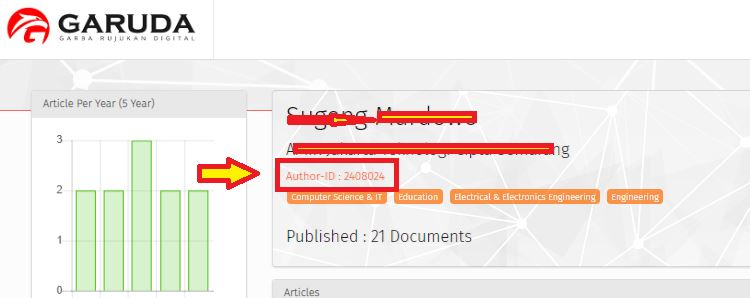
Jika selama ini belum memiliki publikasi, maka salah satu cara mendapatkan Garuda ID adalah melakukan registrasi. Nantinya cukup memasukan alamat email yang aktif, disarankan email dari pihak perguruan tinggi. Kemudian mengisi form sesuai ketentuan.
Cara Menambah Artikel di Akun SINTA Melalui Garuda ID
Setelah mendapatkan Garuda ID atau memilikinya, maka baru bisa menerapkan cara menambah artikel di akun SINTA melalui Garuda ID. Bagaimana caranya? Berikut penjelasan lengkapnya:
- Silakan masuk ke laman SINTA dan login menggunakan email dan password yang sudah di setting saat proses registrasi pembuatan akun SINTA.
- Pada halaman utama, silakan pilih “My Profile”.
- Cek dulu untuk memastikan Garuda ID sudah masuk ke akun SINTA dengan masuk ke menu “Update Profile” yang terletak di pojok kanan atas (sebelah foto profil dosen). Jika Garuda ID sudah terhubung bisa masuk ke tahap berikutnya, jika belum silakan dicantumkan dulu mengikuti langkah-langkah yang dijelaskan sebelumnya.
- Silakan masuk ke menu “My SINTA” yang terletak di sisi sebelah kiri. Kemudian pilih “Publications Garuda”.
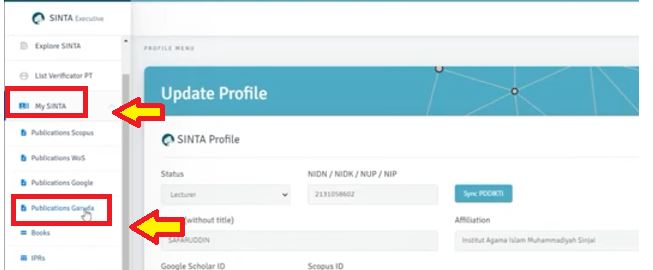
- Selanjutnya, klik tombol “Req Synchronization” yang terletak di pojok kanan atas.
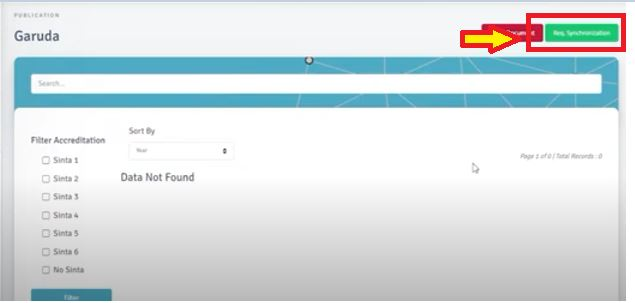
- Jika muncul kotak dialog untuk konfirmasi, silakan klik tombol “Yes Req Synchronization”. Maka otomatis seluruh daftar publikasi di akun Garuda akan tampil di akun SINTA. Selesai.
Itulah penjelasan mengenai langkah atau cara menambah artikel di akun SINTA melalui Garuda ID. Sehingga seluruh publikasi yang terindeks di Garuda secara otomatis akan tampil di akun SINTA milik dosen.
Hal ini akan melengkapi profil dan data kinerja dosen terkait publikasi ilmiah di SINTA. Sehingga memudahkan proses asesor dalam melakukan penilaian. Misalnya untuk proses sertifikasi dosen, program dana hibah, dan lain sebagainya.
Jadi, silahkan diterapkan untuk memastikan data eligible. Selain itu, penting sekali untuk melakukan request sinkronisasi data secara berkala jika memang ada publikasi yang tidak tampil di SINTA, khususnya publikasi baru.
Silahkan segera menerapkan cara menambah artikel di akun SINTA melalui Garuda ID yang sudah dijelaskan. Jangan sampai menunggu ada program berbasis SINTA baru di update, karena bisa jadi proses update memakan waktu lama.
Bcaa Juga: